Prime-Infrastruktur-Integration mit ACS 4.2 TACACS - Konfigurationsbeispiel
Download-Optionen
-
ePub (720.2 KB)
In verschiedenen Apps auf iPhone, iPad, Android, Sony Reader oder Windows Phone anzeigen
Inklusive Sprache
In dem Dokumentationssatz für dieses Produkt wird die Verwendung inklusiver Sprache angestrebt. Für die Zwecke dieses Dokumentationssatzes wird Sprache als „inklusiv“ verstanden, wenn sie keine Diskriminierung aufgrund von Alter, körperlicher und/oder geistiger Behinderung, Geschlechtszugehörigkeit und -identität, ethnischer Identität, sexueller Orientierung, sozioökonomischem Status und Intersektionalität impliziert. Dennoch können in der Dokumentation stilistische Abweichungen von diesem Bemühen auftreten, wenn Text verwendet wird, der in Benutzeroberflächen der Produktsoftware fest codiert ist, auf RFP-Dokumentation basiert oder von einem genannten Drittanbieterprodukt verwendet wird. Hier erfahren Sie mehr darüber, wie Cisco inklusive Sprache verwendet.
Informationen zu dieser Übersetzung
Cisco hat dieses Dokument maschinell übersetzen und von einem menschlichen Übersetzer editieren und korrigieren lassen, um unseren Benutzern auf der ganzen Welt Support-Inhalte in ihrer eigenen Sprache zu bieten. Bitte beachten Sie, dass selbst die beste maschinelle Übersetzung nicht so genau ist wie eine von einem professionellen Übersetzer angefertigte. Cisco Systems, Inc. übernimmt keine Haftung für die Richtigkeit dieser Übersetzungen und empfiehlt, immer das englische Originaldokument (siehe bereitgestellter Link) heranzuziehen.
Inhalt
Einführung
Dieses Dokument beschreibt das Konfigurationsbeispiel für das Terminal Access Controller Access-Control System (TACACS+).
Authentifizierung und Autorisierung in der Cisco Prime Infrastructure (PI)-Anwendung.
Voraussetzungen
Anforderungen
Cisco empfiehlt, über Kenntnisse in folgenden Bereichen zu verfügen:
- Definieren von PI als Client im Access Control Server (ACS)
- Definieren Sie die IP-Adresse und einen identischen geheimen Schlüssel für ACS und PI.
Verwendete Komponenten
Die Informationen in diesem Dokument basieren auf den folgenden Software- und Hardwareversionen:
- ACS Version 4.2
- Prime Infrastructure Version 3.0
Die Informationen in diesem Dokument wurden von den Geräten in einer bestimmten Laborumgebung erstellt. Alle in diesem Dokument verwendeten Geräte haben mit einer leeren (Standard-)Konfiguration begonnen. Wenn Ihr Netzwerk in Betrieb ist, stellen Sie sicher, dass Sie die potenziellen Auswirkungen eines Befehls verstehen.
Konfigurieren
Konfigurationen
ACS als TACACS-Server in PI hinzufügen
Gehen Sie wie folgt vor, um ACS als TACACS-Server hinzuzufügen:
Schritt 1: Navigieren zu Administration > Benutzer > Benutzer, Rollen und AAA in PI
Schritt 2: Wählen Sie im linken Seitenleistenmenü TACACS+ Servers aus, klicken Sie unter TACACS+-Server hinzufügen auf Go, und die Seite wird angezeigt, wie im Bild gezeigt:
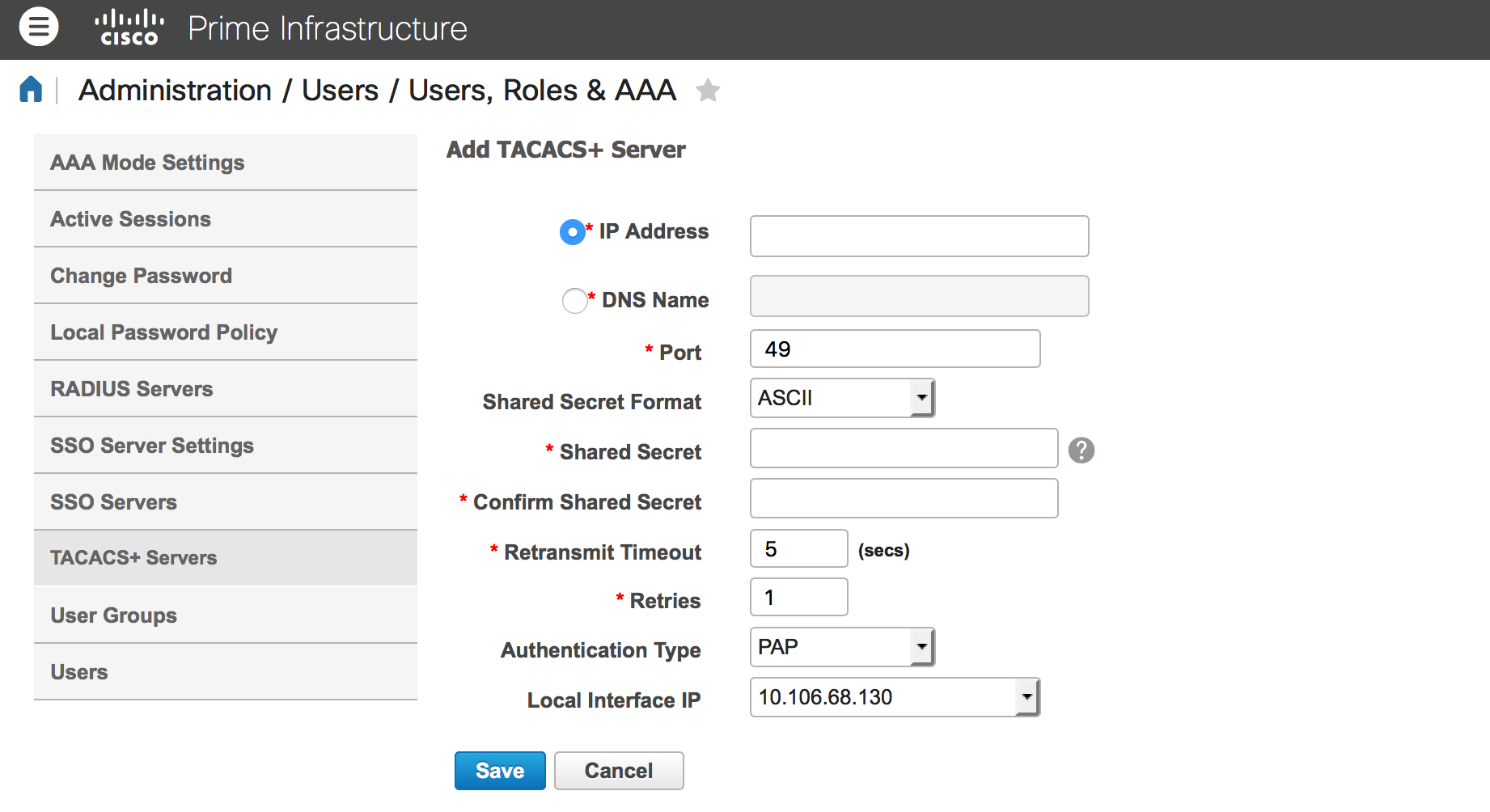
Schritt 3: Fügen Sie die IP-Adresse des ACS-Servers hinzu.
Schritt 4: Geben Sie den im ACS-Server konfigurierten gemeinsamen geheimen TACACS+-Schlüssel ein.
Schritt 5: Geben Sie den freigegebenen geheimen Schlüssel erneut in das Textfeld Freigegebenen geheimen Schlüssel bestätigen ein.
Schritt 6: Belassen Sie die übrigen Felder mit den Standardeinstellungen.
Schritt 7: Klicken Sie auf Senden.
AAA-Moduseinstellungen in PI
Gehen Sie wie folgt vor, um einen AAA-Modus (Authentication, Authorization, and Accounting) auszuwählen:
Schritt 1: Navigieren Sie zu Administration > AAA.
Schritt 2: Wählen Sie AAA Mode aus dem linken Seitenleistenmenü aus. Sie können die Seite wie im Bild gezeigt sehen:
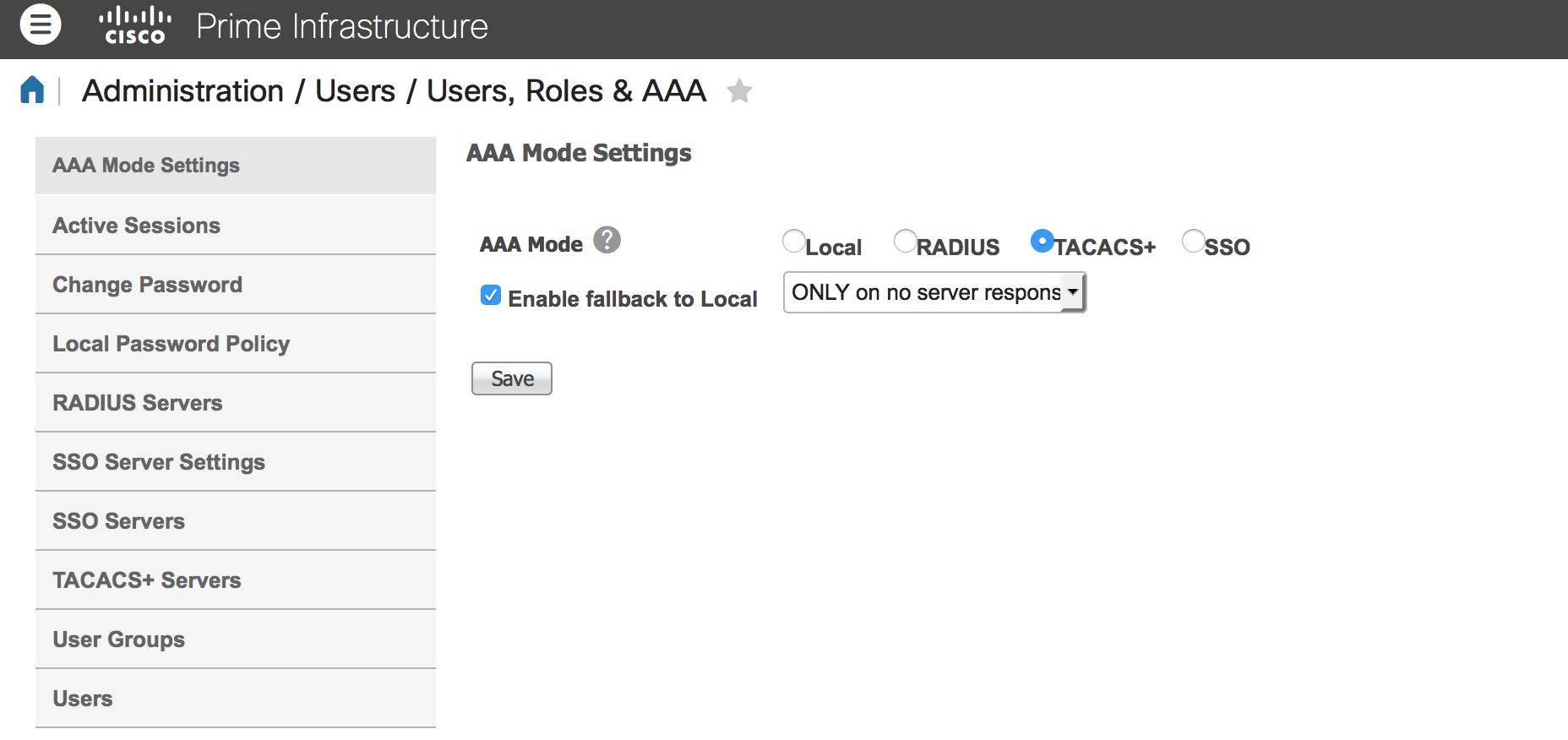
Schritt 3: Wählen Sie TACACS+ aus.
Schritt 4: Aktivieren Sie das Kontrollkästchen Enable Fallback to Local (Fallback an Lokalen aktivieren), wenn der Administrator die lokale Datenbank verwenden soll, wenn der ACS-Server nicht erreichbar ist. Dies ist eine empfohlene Einstellung.
Abrufen von Benutzerrollenattributen von PI
Schritt 1: Navigieren Sie zu Administration > AAA > User Groups. Dieses Beispiel zeigt die Administratorauthentifizierung. Suchen Sie den Admin-Gruppennamen in der Liste, und klicken Sie wie im Bild gezeigt auf die Option Aufgabenliste rechts:

Wenn Sie auf die Option Aufgabenliste klicken, wird das Fenster angezeigt, wie im Bild gezeigt:
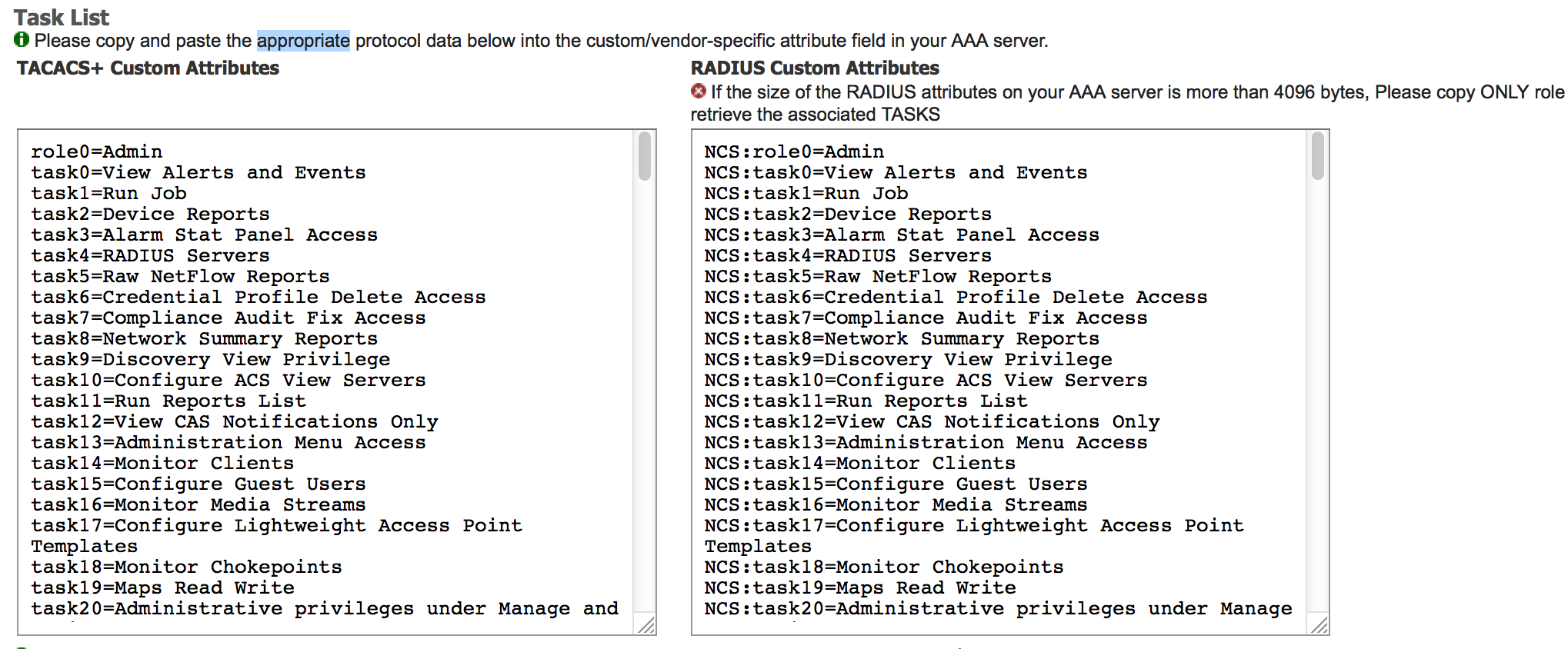
Schritt 2: Kopieren Sie diese Attribute und speichern Sie sie in einer Notizblock-Datei.
Schritt 3: Möglicherweise müssen Sie dem ACS-Server benutzerdefinierte Attribute für virtuelle Domänen hinzufügen. Benutzerdefinierte Attribute virtueller Domänen sind unten auf derselben Seite der Aufgabenliste verfügbar.

Schritt 4: Klicken Sie auf Klicken Sie hier, um die Attributseite "Virtual Domain" (Virtuelle Domäne) anzuzeigen. Die Seite wird angezeigt, wie im Bild gezeigt:
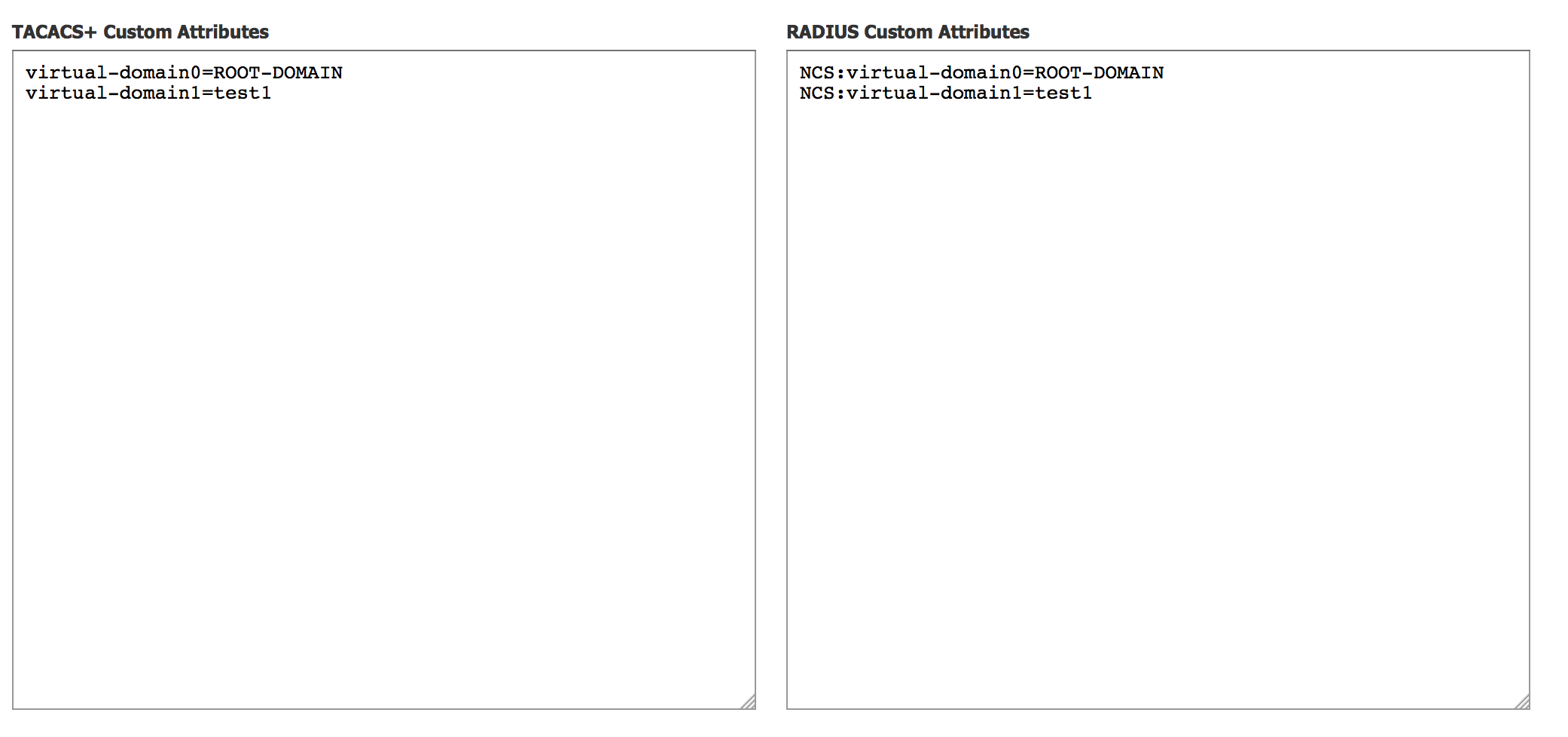
Konfigurieren von ACS 4.2
Schritt 1: Melden Sie sich bei der ACS Admin-GUI an, und navigieren Sie zur Schnittstellenkonfiguration > TACACS+-Seite.
Schritt 2: Erstellen Sie einen neuen Service für Prime. Dieses Beispiel zeigt einen Dienstnamen, der mit dem Namen NCS konfiguriert wurde, wie in der Abbildung gezeigt:
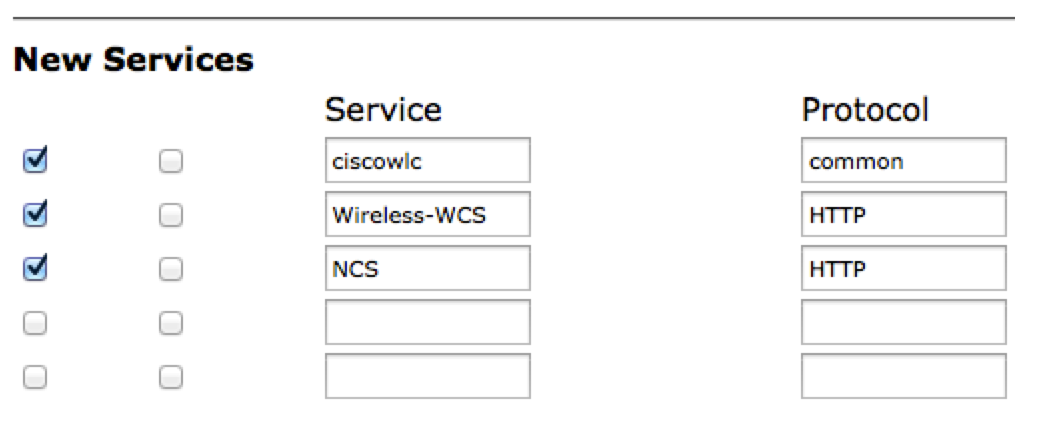
Schritt 3: Fügen Sie alle in Schritt 2 erstellten Attribute von Notizblock zur Benutzer- oder Gruppenkonfiguration hinzu. Stellen Sie sicher, dass virtuelle Domänenattribute hinzugefügt werden.
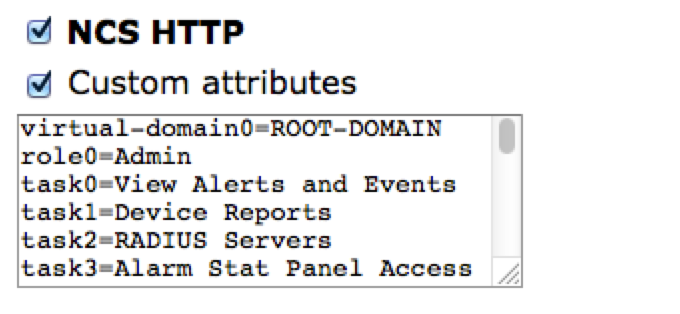
Schritt 4: Klicken Sie auf OK.
Überprüfen
Melden Sie sich mit dem von Ihnen erstellten neuen Benutzernamen beim Prime an, und bestätigen Sie, dass Sie die Administratorrolle haben.
Fehlerbehebung
Dieser Abschnitt enthält Informationen, die Sie zur Fehlerbehebung bei Ihrer Konfiguration verwenden können.
Überprüfen Sie usermgmt.log von der primären Root-CLI, die im Verzeichnis /opt/CSCOlumos/logs verfügbar ist. Überprüfen Sie, ob Fehlermeldungen vorliegen.
2016-05-12 15:24:18,517 [http-bio-443-exec-10] DEBUG usermgmt - [ [TacacsLoginModule] user entered username: 138527] 2016-05-12 15:24:18,517 [http-bio-443-exec-10] DEBUG usermgmt - [ [TacacsLoginModule] Primary server=172.18.70.243:49] 2016-05-12 15:24:18,517 [http-bio-443-exec-10] DEBUG usermgmt - Thread Id : [835], Entering Method : [login], Class : [com.cisco.xmp.jaas.tacacs.TacacsLoginClient]. 2016-05-12 15:24:18,517 [http-bio-443-exec-10] DEBUG usermgmt - Thread Id : [835], Entering Method : [login], Class : [com.cisco.xmp.jaas.tacacs.SecondaryTacacsLoginClient]. 2016-05-12 15:24:18,518 [http-bio-443-exec-10] INFO usermgmt - [Tacacs:connectTacacs()] : [prepare to ping TACACS+ server (> 0):/172.18.70.243 (-1)]. 2016-05-12 15:24:18,619 [http-bio-443-exec-10] INFO usermgmt - [Tacacs:connectTacacs()] : [Tacacs: Num of ACS is 3]. 2016-05-12 15:24:18,619 [http-bio-443-exec-10] INFO usermgmt - [Tacacs:connectTacacs()] : [Tacacs:activeACSIndex is 0]. 2016-05-12 15:24:18,619 [http-bio-443-exec-10] INFO usermgmt - [Tacacs:connectTacacs()] : [Tacacs: Unable to connect to Server 2: /172.18.70.243 Reason: Connection refused]. 2016-05-12 15:24:18,619 [http-bio-443-exec-10] DEBUG usermgmt - [ [Thu May 12 15:24:18 EST 2016] [TacacsLoginModule] exception in client.login( primaryServer, primaryPort,seconda..: com.cisco.xmp.jaas.XmpAuthenticationServerException: Server Not Reachable: Connection refused]
Dieses Beispiel zeigt ein Beispiel für eine Fehlermeldung, die möglicherweise auf verschiedene Ursachen zurückzuführen ist, z. B. auf eine von einer Firewall verweigerte Verbindung oder ein zwischengeschaltetes Gerät usw.
Beiträge von Cisco Ingenieuren
- Govardhana SrinivasaCisco TAC-Techniker
Cisco kontaktieren
- Eine Supportanfrage öffnen

- (Erfordert einen Cisco Servicevertrag)
 Feedback
Feedback